Asus F80CR, F80Q, X82S, F80L, F80S QUICK START GUIDE [hu]
...Szerzői jogi információk
Az ASUSTeK COMPUTER INC. („ASUS”) előzetes írásos engedélye nélkül ennek a kiadványnak semmilyen részletét – beleértve a benne leírt termékeket és szoftvereket – nem szabad sokszorosítani, adatfeldolgozó rendszerben tárolni vagy továbbítani, illetve bármilyen nyelvre lefordítani legyen az bármilyen formában vagy eszközzel, elektronikusan, mechanikusan, fénymásolattal, feljegyzéssel vagy másképp, kivéve a vásárló biztonsági másolatkészítése céljából.
AZ ASUS A KÉZIKÖNYVET „ÖNMAGÁBAN” BOCSÁTJA RENDELKEZÉSRE, BÁRMILYEN KIFEJEZETTVAGYBELEÉRTETTJÓTÁLLÁSNÉLKÜL,TARTALMAZVA,DENEMKORLÁTO- ZÓDVAPUSZTÁNAZELADHATÓSÁGBANLÉVŐJÓTÁLLÁSRA,ILLETVEMEGHATÁROZOTT CÉLRA VALÓ ALKALMASSÁGRA. AZ ASUS, ILLETVE ANNAK IGAZGATÓI, TISZTSÉGVI- SELŐI, ALKALMAZOTTAI VAGY MEGBÍZOTTAI SEMMILYEN ESETBEN NEM TARTOZNAK FELELŐSSÉGGEL SEMMILYEN OLYAN KÖZVETLEN, KÖZVETETT, ESETI, KÜLÖNLEGES VAGY KÖVETKEZMÉNYES KÁRÉRT (SEM KÁRTÉRÍTÉSSEL AZ ELMARADT NYERESÉG, ELMARADT BEVÉTEL, ADATVESZTÉS VAGY ÜZEMKIESÉS OKOZTA KÁRÉRT), AMELY A KÉZIKÖNYV VAGYTERMÉK HIÁNYOSSÁGÁBÓLVAGY HIBÁJÁBÓL ERED,AKKOR IS, HA AZ ASUS-T TÁJÉKOZTATTÁK AZ ILYEN KÁROK LEHETŐSÉGÉRŐL.
Ajelen kézikönyvben szereplő termékek és cégnevek az adott cégeik bejegyzett védjegyei vagy szerzői tulajdona lehetnek vagy sem, és használatuk kizárólag azonosítás vagy magyarázat céljából történik a tulajdonos javára, mindennemű jogsértés szándéka nélkül.
A JELEN KÉZIKÖNYVBEN SZERPLŐ MŰSZAKI ADATOK ÉS INFORMÁCIÓ KIZÁRÓLAG TÁJÉKOZTATÓ CÉLÚ, ELŐZETES ÉRTESÍTÉS NÉLKÜL BÁRMIKOR MEGVÁLTOZHATNAK ÉS NEM ÉRTELMEZHETŐKAZASUS ÁLTALI KÖTELEZETTSÉGVÁLLALÁSKÉNT.AZASUS NEMVÁLLALSEMMINEMŰFELELŐSSÉGETAKÉZIKÖNYVBENELŐFORDULÓHIBÁKÉRT VAGY PONTATLAN INFORMÁCIÓKÉRT, A BENNE LEÍRT TERMÉKEKET ÉS SZOFTVERT IS
BELEÉRTVE.
Copyright © 2008 ASUSTeK COMPUTER INC. Minden jog fenntartva.
A kötelezettség korlátozása
Olyan körülmények is előállhatnak, ahol azASUS részéről történő mulasztás vagy más felelősség miatt, Ön jogosulttá válik kártérítésre az ASUS-tól. Minden ilyen esetben – függetlenül a jogalaptól, amely alapján Ön kártérítésre jogosult az ASUS-tól –, az ASUS nem vállal felelősséget a testi sérüléseken (a haláltisbeleértve)ésazingatlanban,illetveszemélyesingóságokbanbekövetkezettkárokonkívül,illetve bármilyen tényleges és közvetlen károkért, amelyek a jelen Garancianyilatkozat szerinti jogi feladatok elvégzésének elmulasztásából vagy sikertelen végrehajtásából erednek, az egyes termékek szerződés szerinti listaára erejéig.
Az ASUS kizárólag a jelen Garancianyilatkozat szerinti szerződés, vagyoni kártérítés vagy jogsértés alapján köteles Önt kártalanítani veszteségekért, kárért vagy kárigényért.
Ez a korlátozás az ASUS szállítóira és forgalmazójára is érvényes. Ez a maximális érték, amelynek tekintetében az ASUS, szállítói és az Ön forgalmazója kollektívan felelősek.
AZ ASUS SEMMILYEN KÖRÜLMÉNYEK KÖZÖTT NEM TARTOZIK FELELŐSSÉGGELA KÖ- VETKEZŐKÉRT: (1) HARMADIK FÉL KÁRIGÉNYÉÉRT ÖNNEL SZEMBEN; (2) AZ ÖN NYIL- VÁNTARTÁSAI VAGYADATAI MEGSEMMISÜLÉSÉÉRTVAGYKÁROSODÁSÁÉRT, VAGY(3) KÜLÖNLEGES, ESETI VAGYKÖZVETETT KÁRÉRT, ILLETVE KÖVETKEZMÉNYES GAZDA- SÁGI KÁROKÉRT(AZ ELMARADTNYERESÉGETVAGYMEGTAKARÍTÁSTIS BELEÉRTVE), AKKORISHAAZASUS-T,ASZÁLLÍTÓITVAGYAZÖNFORGALMAZÓJÁTTÁJÉKOZTATTÁK A LEHETŐSÉGÜKRŐL.
Szerviz és támogatás
Látogassa meg a több nyelven elérhető weboldalunkat: http://support.asus.com
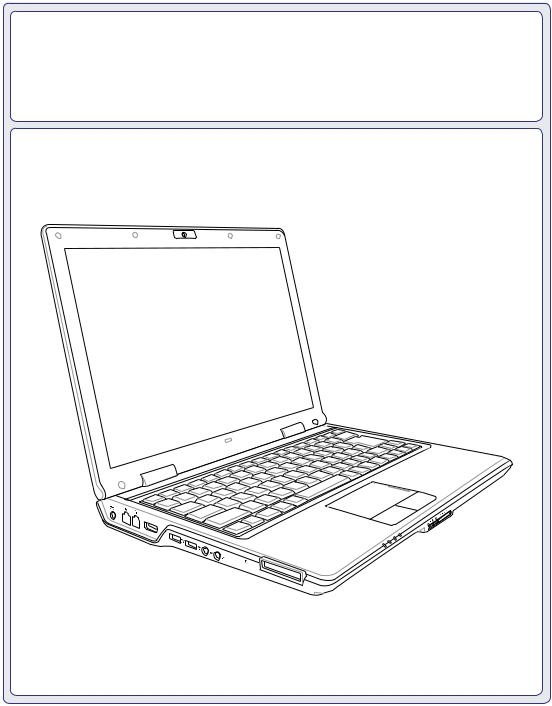
Notebook PC
Felhasználói kézikönyv
ON 
OFF 
EXPRESS
HUG3765 / Május 2008

Tartalomjegyzék
Tartalomjegyzék
Table of Contents
1. A Notebook PC bemutatása
A felhasználói kézikönyvről 6 Megjegyzések a kézikönyvhöz 6
A Notebook PC előkészítése 9
2. Az alkatrészek ismertetése
Felülnézet 12 Alulnézet 14 Bal oldal 16 Jobb oldal 18 Elölnézet 19 Hátulnézet 20
3. Első lépések
Tápellátás 22 A hálózati feszültség használata 22 Az akkumulátor használata 23 Az akkumulátor gondozása 23 A Notebook PC BEKAPCSOLÁSA 24 Bekapcsolási öntesztelés (POST) 24 Az akkumulátor-töltésszint ellenőrzése 25 Az akkumulátor egység feltöltése 25 Energiagazdálkodási lehetőségek 26 Energiagazdálkodási üzemmódok 27 Készenlét és hibernálás 27 Hőmérséklet-vezérelt hűtés 27
Speciális billentyűzet funkciók 28 Színes gyorsbillentyűk 28 Microsoft Windows-billentyűk 30
A billentyűzet használata numerikus billentyűzetként 30
Billentyűzet, mint egérmutató 30
Kapcsolók és állapotjelzők 31 Kapcsolók 31

Tartalomjegyzék
Tartalomjegyzék (Folyt.)
Állapotjelzők 32
4. A Notebook PC használata
Mutatóeszköz 36 Az érintőpad használata 36 Az érintőpad használatát mutató ábrák 37 Az érintőpad gondozása 38 Automatikus érintőpad-letiltás 38
Tárhelyeszközök 39 ExpressCard kártyafoglalat 39 Optikai meghajtó 40 Flash memóriakártya-olvasó 42 Merevlemez-meghajtó 43 Memória (RAM) 45
Kapcsolatok 46 Modemkapcsolat (csak bizonyos modelleken) 46 Hálózati kapcsolat 47 Vezeték nélküli LAN kapcsolat 48 Windows vezeték nélküli hálózati kapcsolat 49 Bluetooth vezeték nélküli kapcsolat (csak bizonyos modelleken) 50 Trusted Platform Module (TPM) (csak bizonyos modelleken) 51
Függelék
Opcionális kiegészítők F-2 Opcionális eszközök csatlakoztatása F-3 Bluetooth egér beállítása (opcionális) F-4
Operációs rendszer és szoftver F-6 Rendszer BIOS-beállítások F-7 Gyakran előforduló problémák és megoldásaik F-9 Windows szoftver-visszaállítás F-15
Glosszárium F-17 Nyilatkozatok és biztonsági figyelmeztetések F-21 A notebook PC információi F-32

Tartalomjegyzék

1. A Notebook PC bemutatása
A felhasználói kézikönyvről
Megjegyzések a kézikönyvhöz
Biztonsági óvintézkedések
A Notebook PC előkészítése
 Akézikönyvben szereplő fényképek és ikonok kizárólag szemléltető jellegűek és nem a termékben ténylegesen használt alkatrészeket ábrázolják.
Akézikönyvben szereplő fényképek és ikonok kizárólag szemléltető jellegűek és nem a termékben ténylegesen használt alkatrészeket ábrázolják.

1 A Notebook PC bemutatása
A felhasználói kézikönyvről
Ön a Notebook PC felhasználói kézikönyvét olvassa. Ez a Felhasználói útmutató tájékoztatást nyújt a Notebook PC különféle alkatrészeiről és azok használatáról. A Felhasználói útmutató az alábbi fontosabb fejezeteket tartalmazza:
1.A Notebook PC bemutatása
Bemutatja a Notebook PC-t és a Felhasználói kézikönyvet.
2.Az alkatrészek ismertetése
A Notebook PC alkatrészeiről ad tájékoztatást.
3.Első lépések
A Notebook PC üzembe helyezéséről ad tájékoztatást.
4.A Notebook PC használata
A Notebook PC alkatrészeinek használatáról ad tájékoztatást.
5.Függelék
Bemutatja a külön rendelhető kiegészítőket és további információt tartalmaz.
Megjegyzések a kézikönyvhöz
Néhány megjegyzést és figyelmeztetést félkövér betűkkel szedtünk. Ezeket figyelembe kell venni bizonyosfeladatokbiztonságosésteljesvégrehajtásához.Ezekamegjegyzésekazalábbiakszerinteltérő fontossággal bírnak:
<> [ ]
MEGJEGYZÉS: Tippek és információ különleges helyzetekre.
TIPP: Tippek és hasznos tájékoztatás a feladatok végrehajtásához.
FONTOS! Elengedhetetlen tájékoztatás, amelyet be kell tartani a rögzített adatok, alkatrészek vagy személyek épségének megóvása érdekében.
FIGYELMEZTETÉS! Fontos információ, amelyet be kell tartani a biztonságos üzemeltetés érdekében.
A < > vagy [ ] jelekben lévő szöveg a billentyűzeten lévő billentyűt jelképez. Nem kell begépelnie a < > vagy [ ] jeleket, illetve a bennük foglalt szöveget.

A Notebook PC bemutatása 1
Biztonsági óvintézkedések
Az alábbi biztonsági óvintézkedések betartásával meghosszabbíthatja a Notebook PC élettartamát. Tartsa be az összes óvintézkedést és utasítást. A kézikönyvben leírtakon kívül bízzon minden javítást a szerviz szakképzett munkatársaira. Ne használjon sérült tápkábelt, kiegészítőt vagy más perifériát. Ne használjon erős oldószert, mint például hígítót, benzint vagy egyéb vegyszert a számítógép felületén vagy annak közelében.
FONTOS! Tisztítás előtt húzza ki a hálózati tápkábelt és vegye ki az akkumulátor(oka)t. Törölje le a Notebook PC felületét súrolószert nem tartalmazó tisztítószerrel és néhány csepp melegvízzel megnedvesített, tiszta cellulózszivaccsal vagy szarvasbőrrel, majd távolítsa el a felesleges nedvességet egy száraz kendővel.
NE tegye a számítógépet labilis, vagy egyenetlen felületre. A sérült burkolatot javíttassa meg.
NE nyomjavagyérintsemegazLCDpanel felületét. Ne szállítsa kisméretű tárgyakkal, amelyek behatolhatnak vagy megkarcolhatják a Notebook PC felületét.
NE tegye ki piszkos vagy poros környezetnek. NE működtesse
 gázszivárgás esetén.
gázszivárgás esetén.
NE hagyjaaNotebookPC-t azölében vagybármelytestrészén,hogyelkerül- je a forró készülék miatti kényelmet- lenséget vagy sérülést.
BIZTONSÁGOS HŐMÉRSÉK- LET: Ez a Notebook PC kizárólag 5°C és 35°C közötti hőmérsékleten használható.
NE dobjakiaNotebookPC-taháztar- tási szeméttel.Az elektronikus termé- kekelhelyezésétilletőentájékozódjon a helyi hatóságoknál.
NE helyezzen vagy ejtsen tárgyakat a Notebook PC tetejére és ne dugjon  idegen tárgyakat a belsejébe.
idegen tárgyakat a belsejébe.
NE tegye ki erős mágneses vagy elektromos mezőknek.
NE tegyekifolyadéknak,esőnekvagy nedvességnek, vagy használja azok közelében. NE használja a modemet villámlás közben.
Figyelmeztetés az akkumulátor biztonságával kapcsolatban:
NE dobja az akkumulátort tűzbe. NE zárja rövidre az érintkezőket. NE szerelje szét az akkumulátort.
BEMENET TELJESÍTMÉNY:
TekintsemegaNotebookPCaljánlévő besorolási címkét és győződjön meg arról, hogy a hálózati adapter megfelel az értéknek.
NE szállítsa vagy fedje le a Notebook  PC-t BEKAPCSOLTállapotbanolyan anyagokkal, amelyek akadályozzák a
PC-t BEKAPCSOLTállapotbanolyan anyagokkal, amelyek akadályozzák a
szellőzést, pl. táskában.

1 A Notebook PC bemutatása
 Szállítási óvintézkedések
Szállítási óvintézkedések
ANotebookPCszállításhoztörténőelőkészítéséhezkapcsoljaKIésválasszaleazösszeskülsőperifériát a csatlakozók sérülésének elkerülése érdekében.Amerevlemez-meghajtó feje visszahúzódik, amikor KIKAPCSOLJÁK a készüléket, nehogy szállítás közben megkarcolódjon a merevlemez felülete. Emiatt nemtanácsosBEKAPCSOLTállapotbanszállítaniaNotebookPC-t.Zárjaleakijelzőpaneltésellenőrizze annak zárt helyzetben történő biztos rögzítését, hogy megvédje a billentyűzetet és kijelzőpanelt.
VIGYÁZAT!ANotebook PC felülete könnyen sérülhet, ha nem gondozzák megfelelően. Ne dörzsölje vagy karcolja meg a Notebook PC felületét.
Védje a Notebook PC-t !
Vásároljon hordtásákát, hogy megvédje a Notebook PC-t a piszoktól, víztől, ütődéstől és karcolástól.
Töltse fel az akkumulátort!
Amennyiben akkumulátorról kívánja működtetni a számítógépet, ne feledje teljesen feltölteni az akkumulátort, illetve a kiegészítő akkumulátor(oka)t, mielőtt hosszú útra menne. Ne feledje, hogy a hálózati adapter mindaddig tölti az akkumulátort, amíg az a számítógéphez és a hálózathoz csatlakozik. Meg kell jegyezni, hogy sokkal tovább tart az akkumulátor töltése, ha a Notebook PC használatban van.
 Óvintézkedések repülőgépen
Óvintézkedések repülőgépen
Értesítse a légitársaságot, ha a Notebook PC-t használni kívánja a repülőgépen. A legtöbb légitársaság korlátozza az elektronikus eszközök használatát repülés közben.Alegtöbb légitársaság kizárólag a fel-, illetve leszállás között engedélyezi az elektronikus használatot, és nem közben.
VIGYÁZAT! Háromféle repülőtéri biztonsági eszköz van: Röntgenberendezések (futószalagra helyezett tárgyak vizsgálatához), mágneses detektorok (biztonsági kapun átsétáló emberek ellenőrzéséhez) és kézi mágneses detektorok (kézi érzékelők, amelyek emberek vagy tárgyak ellenőrzésére használatosak). A Notebook PC-t és a hajlékonylemezeket átbocsáthatja a repülőtéri átvilágító berendezéseken. Nem tanácsos azonban a Notebook PC-t vagy hajlékonylemezeket átbocsátani repülőtéri mágneses detektorokon, vagy kitenni őket kézi mágneses detektoroknak.
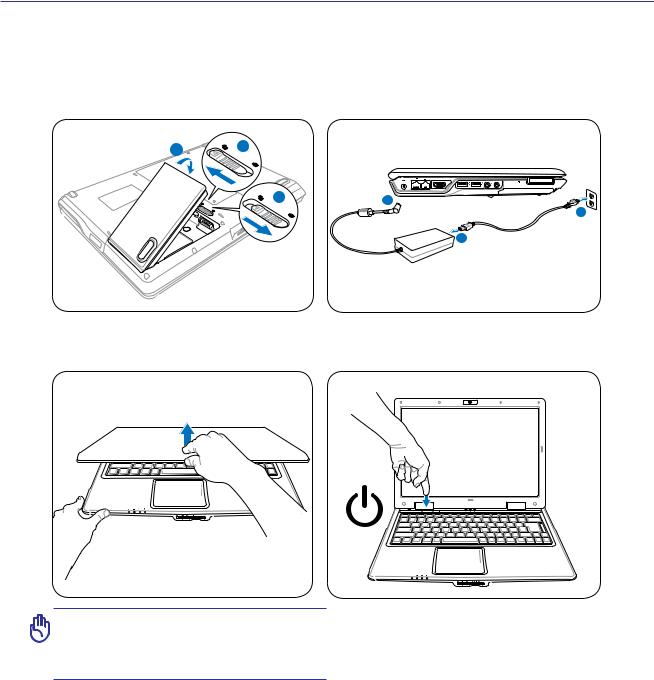
A Notebook PC bemutatása 1
A Notebook PC előkészítése
ANotebook PC használatával kapcsolatban itt megadott utasítások csupán tájékoztató jellegűek.ANo- tebook PC használatával kapcsolatos részletes tájékoztatásért olvassa el a későbbi oldalakat.
1. Szerelje be az akkumulátort |
2. Csatlakoztassa a hálózati |
|
|
|
adaptert |
2 |
1 |
|
2 
1 |
|
3. Nyissa ki a kijelzőpanelt |
4. Kapcsolja be a Notebook |
|||||||||||
|
|
|
|
|
|
|
PC-t |
|||||
|
|
|
|
|
|
|
|
|
|
|
|
|
|
|
|
|
|
|
|
|
|
|
|
|
|
|
|
|
|
|
|
|
|
|
|
|
|
|
|
|
|
|
|
|
|
|
|
|
|
|
|
|
|
|
|
|
|
|
|
|
|
|
|
|
|
|
|
|
|
|
|
|
|
|
|
|
|
|
|
|
|
|
|
|
|
|
|
|
|
|
FONTOS! Kinyitás közben ne hajtsa a kijelzőpanelt az asztal felületéig, mert a pántok eltörhetnek! Soha ne emelje meg a Notebook PC-t a kijelzőpanelnél fogva!
Az üzemkapcsoló segítségével BE vagy KI lehet kapcsolni a PC noteszgépet, illetve alvás vagy hibernálás üzemmódba állítani. Az üzemkapcsoló tényleges viselkedését a Windows Control Panel (Vezérlőpult) > Power Options (Energiagazdálkodási lehetőségek) > System Settings(Rendszerbeállítások)menüpontalattlehet személyre szabni.

1 A Notebook PC bemutatása
10

2. Az alkatrészek ismertetése
A Notebook PC oldallapjai
Akézikönyvben szereplő fényképek és ikonok kizárólag szemléltető jellegűek és nem a termékben ténylegesen használt alkatrészeket ábrázolják.
11
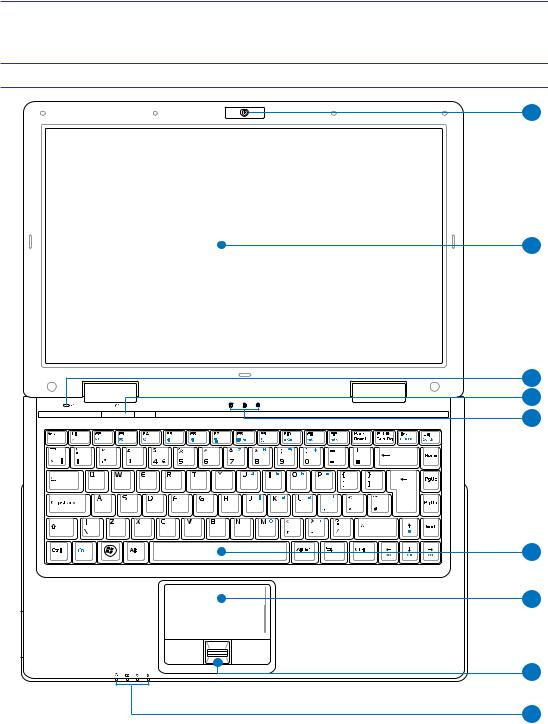
2Az alkatrészek ismertetése
Felülnézet
Tekintse meg az alábbi ábrát a PC noteszgép ezen oldallapján lévő alkatrészek azonosításához.
 MEGJEGYZÉS: A billentyűzet területenként eltérő lehet.
MEGJEGYZÉS: A billentyűzet területenként eltérő lehet.
1
2
8
12

1
2
Az alkatrészek ismertetése 2
Kamera (csak bizonyos modelleken)
Abeépítettkameravideo-vagyállóképfelvételekkészítésétteszilehetővé.Videokonferenciákhoz és egyéb interaktív alkalmazásokhoz használható.
 Kijelzőpanel
Kijelzőpanel
ANotebook PC TFT LCD-panellel van felszerelve, amely az asztali monitorok képéhez hasonló, kiváló képet biztosít. Az asztali monitorokkal ellentétben az LCD-panel nem sugároz vagy vibrál, ezért kíméletesebb a szemre. A kijelzőpanel tisztításához vegyszermentes, puha kendőt használjon (szükség szerint kevés vízzel megnedvesítve).
3  Mikrofon (Beépített)
Mikrofon (Beépített)
A beépített monó mikrofont videokonferenciára, hangalámondásra vagy egyszerű hangfelvételek készítésére lehet használni.
4  Üzemkapcsoló
Üzemkapcsoló
Az üzemkapcsoló segítségével BE vagy KI lehet kapcsolni a PC noteszgépet, illetve alvás  vagy hibernálás üzemmódba állítani. Az üzemkapcsoló tényleges viselkedését a Windows
vagy hibernálás üzemmódba állítani. Az üzemkapcsoló tényleges viselkedését a Windows 
 Control Panel (Vezérlőpult) Power Options (Energiagazdálkodási lehetőségek) menüpont
Control Panel (Vezérlőpult) Power Options (Energiagazdálkodási lehetőségek) menüpont
alatt lehet személyre szabni.
5 Állapotkijelzők (Felülnézet)
Az állapotjelzők különféle hardver-, illetve szoftverállapotot jeleznek.Akijelzők részleteit illetően lásd a 3. fejezetet.
6 

 Billentyűzet
Billentyűzet
Abillentyűzet teljes méretű, kényelmes mélységérzetű billentyűket tartalmaz (lenyomás mélysége) csuklótámasszal mindkét kéznek. Két Windows funkcióbillentyű is rendelkezésre áll a Windows operációs rendszer alatti kényelmes navigációhoz.
7 |
|
|
Érintőpad és gombok |
|
|||
|
A gombokkal felszerelt érintőpad mutatóeszköz, amely ugyanazokkal a funkciókkal  rendelkezik, mint az asztali egér. Szoftver által vezérelt görgetőfunkció áll rendelkezésre a
rendelkezik, mint az asztali egér. Szoftver által vezérelt görgetőfunkció áll rendelkezésre a 
 mellékeltérintőpad-segédprogramtelepítéseután,amelylehetővétesziazegyszerűnavigálást Windows alatt vagy weboldalakon.
mellékeltérintőpad-segédprogramtelepítéseután,amelylehetővétesziazegyszerűnavigálást Windows alatt vagy weboldalakon.
8 Ujjlenyomat-olvasó (egyes modellek esetében)
Ujjlenyomat-olvasó (egyes modellek esetében)
Abeépítettujjlenyomat-olvasólehetővétesziabiztonságiszoftverekhasználatát,amelyeknél az Ön ujjlenyomata az azonosító kulcs.
9 Állapotkijelzők (elöl)
 Az állapotjelzők különféle hardver-, illetve szoftverállapotot jeleznek.Akijelzők részleteit illetően lásd a 3. fejezetet.
Az állapotjelzők különféle hardver-, illetve szoftverállapotot jeleznek.Akijelzők részleteit illetően lásd a 3. fejezetet.
13

2Az alkatrészek ismertetése
Alulnézet
Tekintse meg az alábbi ábrát a PC noteszgép ezen oldallapján lévő alkatrészek azonosításához.
A modelltől függően a számítógép aljának megjelenése eltérő lehet.
 A típustól függően az akkumulátor mérete eltérő lehet.
A típustól függően az akkumulátor mérete eltérő lehet.
1
2
FIGYELMEZTETÉS! A Notebook PC alja igen forróvá válhat. Óvatosan kezelje a NotebookPC-t,haműködikvagynemrégkapcsoltákki.Amagashőmérsékletnormális töltés vagy működés közben. Ne használja puha felületen, mint például ágyon vagy kanapén, ami eltömheti a szellőzőnyílásokat. NE HELYEZZE A NOTEBOOK PC-t AZ ÖLÉBE VAGY MÁS TESTRÉSZÉRE, HOGY ELKERÜLJE A MAGAS HŐMÉRSÉKLET OKOZTA SÉRÜLÉST.
14

Az alkatrészek ismertetése 2
1  Memóriarekesz
Memóriarekesz
A memóriarekesz lehetővé teszi a memória bővítését. A kiegészítő memória felgyorsítja az alkalmazások teljesítményét a merevlemezhez történő hozzáférések számának csökkentésével.ABIOS
automatikusan érzékeli a rendszermemória méretét és annak megfelelően konfigurálja a CMOS-t a POST (bekapcsolási öntesztelés) alatt. A memória beszerelése után nincs szükség hardvervagy szoftverbeállításra (a BIOS-beállítást is beleértve). Látogasson el egy hivatalos szervizközpontba vagy kereskedőhöz a Notebook PC memóriabővítését
illető információkért. A maximális kompatibilitás és megbízhatóság érdekében kizárólag a Notebook PC hivatalos forgalmazóitól vásároljon bővítőmodulokat.
 Vezeték nélküli LAN (WLAN) rekesz
Vezeték nélküli LAN (WLAN) rekesz
AWLAN rekeszbe vezeték nélküli hálózati kártyát lehet szerelni, amellyel vezeték nélkül csatlakozhat hálózati hozzáférési pontokhoz vagy más vezeték nélküli hálózati esz- közökhöz.
 Központi feldolgozóegység (CPU) rekesz
Központi feldolgozóegység (CPU) rekesz
Bizonyos Notebook PC modellek processzorfoglalattal rendelkeznek, ami lehetővé teszi a gyorsabb processzorok beszerelését a jövőben. Egyes modellek ULV konstrukciót alkalmaznak a kis méret érdekében, így előfordulhat, hogy nem bővíthetők. Látogasson el egy hivatalos szervizközpontba vagy kereskedőhöz a Notebook PC bővítését illető információkért.
FIGYELMEZTETÉS! A CPU vagy a merevlemez-meghajtó végfelhasználó általi eltávolítása a jótállás elvesztését vonja maga után.
2Merevlemez-rekesz
Amerevlemez-meghajtótegyrekesztartalmazza.Látogassonelegyhivatalosszervizközpontba vagy kereskedőhöz a PC noteszgép merevlemez-bővítését illető információkért. A maximális kompatibilitás és megbízhatóság érdekében kizárólag a PC noteszgép hivatalos forgalmazóitól vásároljon merevlemez-meghajtókat.
3 |
Akkumulátorretesz - Kézi |
|
A kézi akkumulátorretesz rögzíti a helyén az akkumulátort. Mozgassa a kézi akkumulátorreteszt |
|
kioldott helyzetbe az akkumulátor behelyezéséhez, illetve eltávolításához. Mozgassa a kézi |
|
akkumulátorreteszt zárt helyzetbe az akkumulátor behelyezése után. |
4  Akkumulátor egység
Akkumulátor egység
Az akkumulátor egység töltése automatikusan megkezdődik, ha hálózati áramforráshoz csatla- koztatják, és árammal látja el a Notebook PC-t , ha nem csatlakozik a hálózathoz. Ez lehetővé tesziamunkahelyekközöttimozgást.AzakkumulátorműködésiidejeaNotebookPChasználati jellemzőitől és műszaki adataitól függ. Az akkumulátor egységet nem lehet szétszerelni és egyetlen egységként kell megvásárolni.
15

2Az alkatrészek ismertetése
Bal oldal
Tekintse meg az alábbi ábrát a PC noteszgép ezen oldallapján lévő alkatrészek azonosításához.
1 2 |
|
|
|
8 |
1  Tápcsatlakozó (DC) aljzat
Tápcsatlakozó (DC) aljzat
A mellékelt hálózati adapter a váltóáramot alakítja egyenárammá az aljzaton történő használathoz.Az aljzaton keresztül kapja a Notebook PC a tápfeszültséget és az akkumulátor egység a töltést. A Notebook PC és az akkumulátor egység sérülésének elkerülése érdekében mindig a mellékelt hálózati adaptert használja áramforrásként. FIGYELEM!
AZ AKKUMULÁTOR FELFORRÓSODHAT A TARTÓS HASZNÁLATTÓL. NE FEDJE LE AZ ADAPTERT ÉS TARTSATÁVOLATESTÉTŐL.
2 LAN Port
LAN Port
A nyolc érintkezővel felszerelt RJ-45 LAN port nagyobb, mint az RJ-11 modemport és szabványEthernetkábelcsatlakozásáttámogatjahelyihálózathoztörténőcsatlakozáshoz. Abeépítettcsatlakozóapraktikushasználatotteszilehetővétovábbiadapterekhasználata nélkül.
3 Modem port
AkétérintkezővelfelszereltRJ-11modemportkisebb,mintazRJ-45LANportésszabvány telefonzsinór csatlakozását támogatja. A beépített modem legfeljebb 56K sebességű V.90 adatátvitelt támogat. A beépített csatlakozó a praktikus használatot teszi lehetővé további adapterek használata nélkül.
FONTOS! A beépített modem nem támogatja a digitális telefonrendszerekben használatos feszültséget. Ne csatlakoztassa a modem portot digitális telefonrendszerhez. Ellenkező esetben a Notebook PC megsérülhet.
4 HDMI HDMI csatlakozó (csak bizonyos modelleken)
A HDMI (nagyfelbontású multimédia interfész) tömörítés nélküli, teljesen digitális audió/videó csatolófelület bármilyen audió/videó jelforrás, pl. set-top box, DVD-lejátszó vagy
A/Vrádióerősítőésaudióés/vagyvideómonitor,pl.digitálistelevízió(DTV)között. Egyetlen kábel használatával támogatja a normál, fejlett vagy nagyfelbontású videó,
plusz a többcsatornás digitális audió átvitelét. Továbbítja valamennyiATSC HDTV  szabványt és támogatja a 8 csatornás audiót amellett, hogy további sávszélességgel is rendelkezik a jövőbeni fejlesztések vagy igények kielégítéséhez.
szabványt és támogatja a 8 csatornás audiót amellett, hogy további sávszélességgel is rendelkezik a jövőbeni fejlesztések vagy igények kielégítéséhez.
16

5
6
7
8
Az alkatrészek ismertetése 2
2.0 USB Port (2.0/1.1) (csak bizonyos modelleken)
Az USB (Universal Serial Bus) port kompatibilis USB 2.0 vagy USB 1.1 szabványú eszközökkel, pl. sorosan csatlakoztatott billentyűzetek, mutatóeszközök, fényképezőgépek, merevlemez-meghajtók, nyomtatók és lapolvasók legfeljebb 12 Mbit/sec (USB 1.1), illetve 480 Mbit/sec (USB 2.0) sebességig. Az USB sok eszköz egyidejű működését teszi lehetővé egyetlen számítógépen,
míg egyes perifériák kiegészítő csatlakozási pontként vagy hubként működnek. Az USB az eszközök forrócseréjét támogatja, ezért a legtöbb perifériát a számítógép újraindítása nélkül lehet csat- lakoztatni, illetve leválasztani.
 Mikrofon csatlakozóaljzat
Mikrofon csatlakozóaljzat
Amonómikrofoncsatlakozó(1/8hüvelykes)külsőmikrofonvagyaudióeszközökkimenetijelének csatlakoztatásához való. Az aljzat használata automatikusan letiltja a beépített mikrofont. Ezt a szolgáltatást videokonferenciára, hangalámondásra vagy egyszerű hangfelvételek készítésére lehet használni.
|
|
|
SPDIF kimeneti aljzat |
Combo |
Ez az aljzat SPDIF (Sony/Philips Digital Interface) kompatibilis eszközök számára |
szolgáltat digitális kimeneti jelet. Ezzel a szolgáltatással a PC noteszgépet házi hifi |
|
rendszerré varázsolhatja. |
Fejhallgató csatlakozóaljzat
A sztereó fejhallgató aljzaton (1/8 hüvelykes) keresztül a Notebook PC audió kimenetét aktív hangszóróhoz vagy fejhallgatóhoz csatlakoztatja. Az aljzat használata automatikusan letiltja a beépített hangszórókat.
ExpressCard kártyafoglalat
Egy darab 26 érintkezős Express kártyanyílás áll rendelkezésre egy darab Express- Card/34 mm vagy egy darab ExpressCard/54 mm bővítőkártya fogadásához. Ez az új csatolófelület gyorsabb, mert USB 2.0-t és PCI Expresst támogató soros buszt alkalmaz a PC kártyanyílás lassú párhuzamos busza helyett. (Nem kompatibilis korábbi PCMCIA kártyákkal.)
17

2Az alkatrészek ismertetése
Jobb oldal
Tekintse meg az alábbi ábrát a Notebook PC ezen oldallapján lévő alkatrészek azonosításához.
1 |
2 |
1  Optikai meghajtó
Optikai meghajtó
A Notebook PC különféle változatokban, különböző optikai meghajtókkal készül.ANotebook PC optikai meghajtója a következő formátumokat támogatja: kom- paktlemez (CD) és/vagy sokoldalú digitális lemez (DVD), amelyek írható (R) vagy újraírható(RW)képességgelrendelkeznek.Azegyesmodellekkelkapcsolatosrészleteket lásd a kereskedelmi műszaki leírást.
2 Optikai meghajtó lemezkiadó gombja
Optikai meghajtó lemezkiadó gombja
Az optikai meghajtó elektronikus lemezkiadó gombbal rendelkezik a tálca kinyitásához.Az optikai meghajtó lemeztálcáját bármilyen szoftveres lejátszó segítségével, illetve a Win- dows® Sajátgép optikai meghajtó ikonjára történő jobb egérkattintással ki lehet adni.
3 Optikai meghajtó vészhelyzeti kinyitó furata (a helye modelltől függően eltérő lehet) 
Az optikai meghajtó fiókját a vészhelyzeti kinyitó furat segítségével lehet kinyitni, ha az elektronikus kiadás nem működik. Az elektronikus kiadás helyett ne használja a vészhelyzeti kinyitó furatot.
18

Az alkatrészek ismertetése 2
Elölnézet
Tekintse meg az alábbi ábrát a Notebook PC ezen oldallapján lévő alkatrészek azonosításához.
1 |
|
|
1 |
2 |
|||
1 |
Hangszórórendszer |
Abeépítettsztereóhangszórórendszerhangvisszaadásáraalkalmastovábbikülsőeszközök csatlakoztatása nélkül. A multimédiás hangrendszer beépített digitális audió vezérlővel rendelkezik, amely részletes hangot produkál (az eredmény külső sztereó fejhallgató vagy hangszórók csatlakoztatásával jobb). Az audió szolgáltatások szoftver által vezéreltek.
2 Vezeték nélküli kapcsoló
Vezeték nélküli kapcsoló
Engedélyezi vagy letiltja a beépített vezeték nélküli LAN, illetve Bluetooth (opcionális) szolgáltatást. Ha engedélyezik, a vezeték nélküli állapotjelző világít. Használat előtt a Windows szoftverbeállításait el kell végezni.
3 Flash memóriakártya nyílás
Általában külső kártyaolvasót kell külön megvásárolni a digitális fényképezőgépekkel, MP3-lejátszókkal, mobiltelefonokkal vagy PDA-kkal használható memóriakártyák fogadásához. Ez a PC noteszgép beépített nagysebességű memóriakártya olvasóval ren- delkezik, amely sokféle flash memóriakártya-formátumot képes olvasni és írni, amelyek részletezését a kézikönyv későbbi részében találhatja.
19

2Az alkatrészek ismertetése
Hátulnézet
Tekintse meg az alábbi ábrát a Notebook PC ezen oldallapján lévő alkatrészek azonosításához.
1 |
2 |
|
|
1 Kensington® zár portja
A Kensington® zár portja lehetővé teszi a Notebook PC rögzítését Kensington® típusú biztonsági termékek segítségével. Az ilyen biztonsági termékek általában fémkábelt és zárattartalmaznak,amelyekmegakadályozzákaNotebookPCeltávolításátarögzítési pontról. Egyes biztonsági termékek mozgásérzékelőt is tartalmazhatnak, amely megszólal, ha mozgatják.
2
 Szellőzőnyílások
Szellőzőnyílások
Lehetővé teszik a hideg levegő beáramlását a PC noteszgépbe, illetve a meleg levegő távozását.
Győződjön meg arról, hogy papír, könyv, ruha, kábel vagy egyéb tárgy nem akadályozza a levegő áramlását a szellőzőnyílásokon. Ellenkező esetben túlmelegedés történhet.
3 2.0 USB Port (2.0/1.1) (csak bizonyos modelleken)
Az USB (Universal Serial Bus) port kompatibilis USB 2.0 vagy USB 1.1 szabványú eszközökkel, pl. sorosan csatlakoztatott billentyűzetek, mutatóeszközök, fényképezőgépek, merevlemez-meghajtók, nyomtatók és lapolvasók legfeljebb 12 Mbit/sec (USB 1.1), illetve 480Mbit/sec(USB2.0)sebességig.AzUSBsokeszközegyidejűműködésétteszilehetővéegyetlen
számítógépen, míg egyes perifériák kiegészítő csatlakozási pontként vagy hubként működnek.Az USB az eszközök forrócseréjét támogatja, ezért a legtöbb perifériát a számítógép újraindítása nélkül lehet csatlakoztatni, illetve leválasztani.
4 Megjelenítő (monitor) kimeneti portja
A15érintkezősD-submonitorportszabványosVGA-kompatibiliseszköz,mintpéldáulmonitor vagy kivetítő használatát támogatja, ami nagyobb külső megjelenítést tesz lehetővé.
20
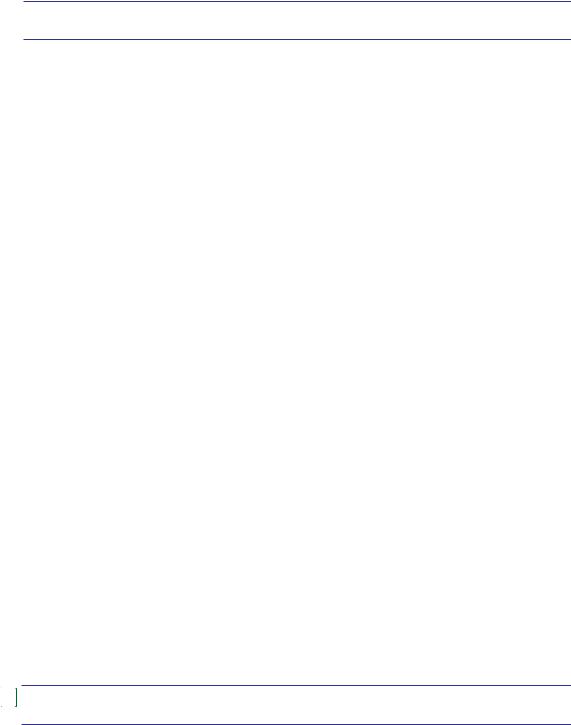
Első lépések 3
3. Első lépések
A hálózati feszültség használata
Az akkumulátor használata
A Notebook PC BEKAPCSOLÁSA
Az akkumulátor-töltésszint ellenőrzése
Energiagazdálkodási lehetőségek
Energiagazdálkodási üzemmódok
Speciális billentyűzet funkciók
Kapcsolók és állapotjelzők

 Akézikönyvben szereplő fényképek és ikonok kizárólag szemléltető jellegűek és nem a termékben ténylegesen használt alkatrészeket ábrázolják.
Akézikönyvben szereplő fényképek és ikonok kizárólag szemléltető jellegűek és nem a termékben ténylegesen használt alkatrészeket ábrázolják.
21

3 Első lépések |
|
Tápellátás |
|
A hálózati feszültség használata |
|
ANotebookPCkéthelyrőlkapjaatápfeszültséget: |
|
ahálózatiadapterrőlésazakkumulátor-rendszerről. |
|
A hálózati adapter a konnektorból származó |
|
váltóáramotalakítjaaNotebookPCműködtetéséhez |
|
szükséges egyenárammá. A Notebook PC-t |
|
univerzális AC-DC adapterrel szállítják. Ez azt |
2 |
jelenti, hogy a tápkábelt bármilyen 100V-120V, |
|
illetve220V-240Vkonnektorhozcsatlakoztathatja |
1 |
anélkül, hogy kapcsolót kellene állítani vagy |
|
átalakítót használni. Más országban előfordulhat, |
|
hogy adaptert kell használni a mellékelt USA- |
|
szabványú hálózati tápkábel eltérő szabványú |
|
áramforráshoz történő csatlakoztatásához. A szállodák többségében univerzális konnektor található, |
|
amely különféle tápkábelek, illetve feszültségek használatát támogatja. Mindig tanácsos megkérdezni |
|
egy tapasztalt utazót a hálózati feszültségről, ha más országba viszi a hálózati adaptert. |
|
A Notebook PC-hez utazókészletet vásárolhat, amely tápfeszültség-, illetve modemadaptert tartalmaz gyakorlatilag bármely országban történő használathoz.
HaahálózatitápkábeltazAC-DCátalakítóhozcsatlakoztatta,dugjaatápkábeltegy(lehetőlegtúlfeszült- ség-védelemmel ellátott) konnektorba, majd csatlakoztassa a DC dugót a Notebook PC-hez. Ha az AC-DC átalakítóhoz először a konnektorhoz csatlakoztatja, kipróbálhatja a konnektor tápfeszültségét és magát az AC-DC átalakítót, fennáll-e kompatibilitási probléma, mielőtt a DC tápkábelt a Notebook PC-hez csatlakoztatná. Az adapter tápfeszültség kijelzője (ha van ilyen) világít, ha a tápfeszültség a határértéken belül van.
FONTOS! Károsodás következhet be, ha a Notebook PC-t eltérő adapterrel használja, vagy ha a Notebook PC adapterét más elektromos eszközök táplálásához használja. Ha füstöt, égésszagot vagy túlzott hőleadást érzékel az AC-DC adapteren, forduljon a szervizhez. Forduljon a szervizhez, ha hibásnak véli az AC-DC adaptert. Mind az akkumulátor egység(ek)et, mind a Notebook PC-t megrongálhatja, ha hibás AC-DC adaptert használ.
Ezt a Notebook PC-t területtől függően kettővagy háromvillás dugóval szállítják. Ha háromvillás dugót mellékelnek, földelt konnektort vagy megfelelően földelt adaptert kell használnia, hogy biztosítsa a Notebook PC biztonságos működését.
FIGYELMEZTETÉS! A HÁLÓZATI ADPTER FELFORRÓSODHAT A TARTÓS HASZNÁLATTÓL. NE FEDJE LE AZ ADAPTERT ÉS TARTSA TÁVOL A TESTÉTŐL.
22

Első lépések 3
Az akkumulátor használata
Eztanotebookotcserélhetőakkumulátoregységgeltörténőhasználatratervezték.Azakkumulátoregység egyburkolatbaépítettakkumulátorcellákbóláll.Ateljesenfeltöltöttegységtöbbórányiakkumulátor-élet- tartamotbiztosít,amelyetmeglehethosszabbítaniaBIOS-beállításokenergiagazdálkodásifunkcióisegít- ségével. A kiegészítő akkumulátor egységek külön megvásárolhatók a Notebook PC forgalmazójától.
Az akkumulátor egység behelyezése és eltávolítása |
Anotebookotbeszereltakkumulátoregységgelvagykiszerelveszállítják.HaaNotebookPC-benemsze- |
relték be az akkumulátor egységet, kövesse az alábbi eljárását az akkumulátor egység beszereléséhez. |
FONTOS! Sohanekíséreljemegeltávolítaniazakkumulátoregységet,haNotebookPC BEKAPCSOLT állapotban van, mivel ez a nem mentett adatok elvesztését okozhatja.
Az akkumulátor egység |
Az akkumulátor egység |
||
behelyezése: |
|
eltávolítása: |
|
2 |
1 |
2 |
1 |
|
|
|
|
FONTOS!KizárólagazehhezaNotebookPC-hezvalóakkumulátoregységetvagyhálózati adaptert használjon, illetve olyat, amelyet a gyártó vagy forgalmazó kifejezetten jóváhagyott a modellel történő használathoz. Ellenkező esetben a Notebook PC megsérülhet.
Az akkumulátor gondozása
A NotebookPCakkumulátoregysége,mintmindenújratölthetőakkumulátorcsakkorlátozottalkalommal tölthető fel.Az akkumulátor egység hasznos élettartama a környezeti hőmérséklettől, páratartalomtól és a Notebook PC használatának módjától függ. Ideális, ha az akkumulátort 5 és 35˚C közötti hőmérséklettartományban használják. Azt is figyelembe kell venni, hogy a Notebook PC belső hőmérséklete maga- sabb, mint a kinti hőmérséklet. A tartományon kívüli hőmérséklet megrövidíti az akkumulátor hasznos élettartamát. Bármilyen esetben az akkumulátor egység használati ideje fokozatosan lerövidül és újat kell beszereznie a hivatalos forgalmazótól a Notebook PC-hez. Mivel az akkumulátorok eltarthatósági ideje is véges, nem tanácsos tartalékot vásárolni, amelyet aztán tárol.
FIGYELMEZTETÉS! Biztonsági okból NE dobja az akkumulátort tűzbe, NE zárja rövidre az érintkezőket és NE szerelje szét az akkumulátort. Ha ütéstől rendellenes az akkumulátor egység működése vagy megsérült, kapcsolja KI a Notebook PC-t és lépjen kapcsolatba a hivatalos márkaszervizzel.
23
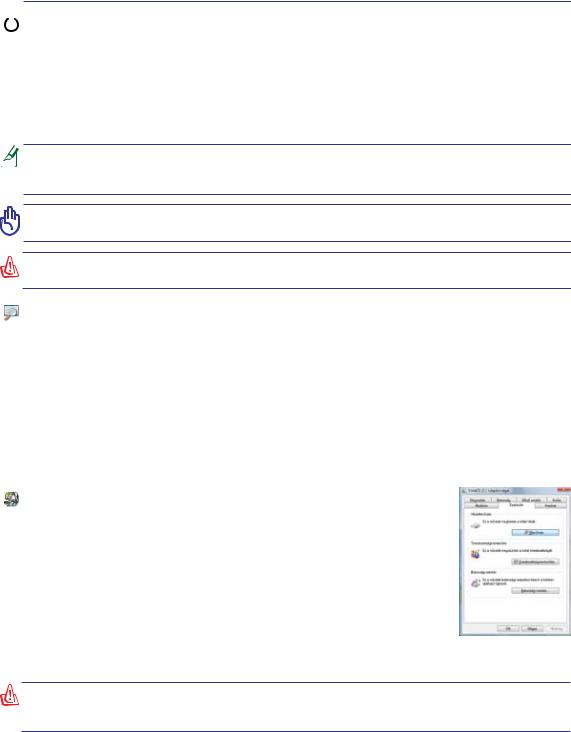
3 Első lépések
 A Notebook PC BEKAPCSOLÁSA
A Notebook PC BEKAPCSOLÁSA
AmikorBEKAPCSOLJAaNotebookPC-t,megjelenikabekapcsolásiüzenetakijelzőn.Szükségeseténa gyorsgombokkalállítsabeafényerőt.HafuttatniakellaBIOSbeállítóprogramotarendszerkonfiguráció beállításához vagy módosításához, nyomja meg az [F2] billentyűt bootoláskor, hogy belépjen a BIOS beállító programba. Ha a bemutatkozó képernyő megjelenítése alatt megnyomja a [Tab] billentyűt, láthatóvá válik az általános bootolási információ, mint például a BIOS verzió. Nyomja meg az [ESC] billentyűtésmegjelenikegyrendszerindításimenükülönfélerendszerbetöltésilehetőségekkelazelérhető meghajtókról.
 MEGJEGYZÉS: Arendszer betöltése előtt a kijelzőpanel felvillan, amikor bekapcsolják a notebookot. Ez a Notebook PC tesztrutinjának része és nem jelez a kijelzővel kapcsolatos problémát.
MEGJEGYZÉS: Arendszer betöltése előtt a kijelzőpanel felvillan, amikor bekapcsolják a notebookot. Ez a Notebook PC tesztrutinjának része és nem jelez a kijelzővel kapcsolatos problémát.
FONTOS! A merevlemez-meghajtó védelme érdekében, ha KIKAPCSOLTA a számítógépet és újra BE akarja kapcsolni, várjon előtte legalább öt másodpercig.
FIGYELMEZTETÉS! NE szállítsa vagy fedje le a Notebook PC-t BEKAPCSOLT állapotban olyan anyagokkal, amelyek akadályozzák a szellőzést, pl. táskában.
Bekapcsolási öntesztelés (POST)
A Notebook PC a bekapcsolást követően először szoftver által vezérelt diagnosztikai vizsgálatok sorozatát végzi el. A folyamatot bekapcsolási öntesztnek (POST) hívják. A POST folyamatát vezérlő szoftver a Notebook PC architektúrájának állandó része. A POST bejegyzést tartalmaz a Notebook PC hardverkonfigurációjáról, amelyet a rendszer diagnosztikai ellenőrzéshez használ. Ezt a bejegyzést a BIOS beállító program segítségével hozzák létre. Ha a POST eltérést talál a bejegyzés és a meglévő hardver között, megjelenít egy üzenetet a képernyőn, felkérve Önt, hogy szüntesse meg az ütközést a BIOS beállító program futtatásával. Az esetek többségében a bejegyzés helyes, amikor kézhez kapja a Notebook PC-t .Atesztelés végén előfordulhat, hogy megjelenik a „No operating system found” (Nem találhatóoperációsrendszer),haamerevlemez-meghajtóraelőzőlegnemtelepítettekoperációsrendszert. Ez azt jelzi, hogy a merevlemez-meghajtót a rendszer helyesen felismerte és készen áll az új operációs rendszer fogadására.
Önellenőrző és jelentésküldő technológia
A S.M.A.R.T. (Self Monitoring and Reporting Technology) a POST közben ellenőrzi a merevlemez-meghajtó állapotát és figyelmeztető üzenetet jelenít meg, ha a merevlemez-meghajtó javítást igényel. Ha rendszerindítás közben a merevlemez-meghajtóval kapcsolatban kritikus figyelmeztetést kap, azonnal készítsen mentést az adatairól és futtassa a Windows lemezellenőrző programot. A Windows lemezellenőrző programjának futtatása: Kattintson a Start tételre > jelölje ki a Computer (Számítógép) tételt > a jobb egérgombbal kattintson a merevlemez-meghajtó ikonjára > jelölje ki a Properties (Tulajdonságok) tételt > majd kattintson a Tools (Eszközök) fülre > a Check Now (Ellenőrzés most) > és a
Start tételre.Ahatékonyabb ellenőrzés és javítás érdekében kijelölheti a „Scan ... sectors” (Ellenőrzés… szektorok) tételt, de a folyamat ilyenkor lassabban megy végbe.
FONTOS! Ha a rendszerbetöltést alatt a szoftveres lemezellenőrző segédprogram futtatása ellenére is figyelmeztető üzeneteket kap, a Notebook PC-t szervizbe kell
24 vinnie. A további használat adatveszítéshez vezethet.

Első lépések 3
Az akkumulátor-töltésszint ellenőrzése
AzakkumulátorrendszeraSmartBatteryszabványtvalósítjamegWindowskörnyezetalatt,amilehetővé teszi, hogy az akkumulátor pontos információt adjon, mennyi töltés is maradt az akkumulátorban. A teljesen feltöltött akkumulátor egység néhány órányi működési időt biztosít a PC noteszgépnek. A tényleges érték azonban eltérő lehet az energiagazdálkodási szolgáltatások használatától, az általános munkaszokásaitól, a CPU-tól, a rendszermemória méretétől és a kijelzőpanel méretétől függően.
Az itt látható képernyőképek |
|
csupánpéldákésnemfeltétlenül |
|
tükrözik az Ön rendsze-rében |
|
látottakat. |
Jobb kattintás az akkumulátor ikonra |
Figyelmeztetést kap, ha az |
|
|
akkumulátor töltésszintje |
|
|
alacsony. Ha figyelmen |
|
Mozgassa az egérmutatót a hálózati |
kívül hagyja az alacsony |
|
|
akkumulátor-töltésszint |
|
tápegység nélküli akkumulátor ikonra. |
figyelmeztetéseket, |
|
|
a Notebook PC végül |
|
|
felfüggesztett üzemmódba lép |
|
|
(a Windows alapértelmezett |
|
Mozgassa az egérmutatót a hálózati |
értéke az STR). |
|
|
|
Bal kattintás az akkumulátor ikonra |
tápegységgel rendelkező akkumulátor |
|
|
ikonra. |
FIGYELMEZTETÉS! A Suspend-to-RAM (STR - felfüggesztés RAM-ra) nem tart sokáig, ha kimerül az akkumulátor. A Suspend-to-Disk (STD – felfüggesztés merevlemezre) nem ugyanaz, mint a tápfeszültség KIKAPCSOLÁSA. Az STD kis mennyiségű tápfeszültséget igényel, ezért nem működik, ha nincs áramforrás a teljesen kimerült akkumulátor vagy tápfeszültség teljes hiánya miatt (pl. mind a hálózati adapter, mind az akkumulátor egység
eltávolítása).
 Az akkumulátor egység feltöltése
Az akkumulátor egység feltöltése
Mielőtt használná a PC noteszgépet, fel kell töltenie az akkumulátor egységet. Az akkumulátor egység töltése megkezdődik, ahogy a PC noteszgépet a tápfeszültség adapter segítségével a hálózathoz csat- lakoztatják. Töltse fe teljesen az akkumulátor egységet mielőtt használatba venné. Az új akkumulátort teljesenfelkelltölteni,mielőttaPCnoteszgépetleválasztjákakülsőáramforrásról.Néhányóraszükséges az akkumulátor teljes feltöltéséhez, ha a PC noteszgép KI van kapcsolva és akár kétszer annyi időre is szükség lehet, ha a PC noteszgép BE van kapcsolva.Az akkumulátor töltését jelző lámpa KIKAPCSOL, amikor az akkumulátor egység feltöltődik.

 Az akkumulátor töltése megkezdődik, amikor a maradék töltésszint 95% alá esik. Ez megelőzi,hogyazakkumulátortúlgyakrantöltődjön.Azújratöltésiciklusokminimálisra állítása segít meghosszabbítani az akkumulátor élettartamát.
Az akkumulátor töltése megkezdődik, amikor a maradék töltésszint 95% alá esik. Ez megelőzi,hogyazakkumulátortúlgyakrantöltődjön.Azújratöltésiciklusokminimálisra állítása segít meghosszabbítani az akkumulátor élettartamát.
MEGJEGYZÉS: Az akkumulátor töltése befejeződik, ha a hőmérséklet túl magas vagy ha az akkumulátor feszültsége túl magas.
FIGYELMEZTETÉS! Ne hagyja kimerítve az akkumulátor egységet. A akkumulátor egység idővel magától lemerül. Ha nem használja az akkumulátor egységet, háromhavonta fel kell tölteni, hogy meghosszabbítsa a töltési kapacitását. Ellenkező esetben a jövőben esetleg nem lehet feltölteni.
25
